शीर्ष 10 सर्वाधिक अनुशंसित वीडियो गुणवत्ता बढ़ाने वाले [Windows/Mac]
आपने इंटरनेट से एक वीडियो डाउनलोड किया है, लेकिन जब आप इसे खोलते हैं तो वीडियो की गुणवत्ता कम हो जाती है, और यह आपको इसे हटाने के लिए प्रेरित करता है। या आप अपने सोशल मीडिया अकाउंट्स पर एक वीडियो क्लिप अपलोड करना चाहते हैं लेकिन यह अस्थिर है। कभी भी होने वाली इन सामान्य समस्याओं को ठीक करने के लिए आपको बस वीडियो गुणवत्ता बढ़ाने वाले की आवश्यकता है। एक पेशेवर वीडियो गुणवत्ता बढ़ाने वाला डाउनलोड किए गए वीडियो और यहां तक कि रिकॉर्ड किए गए वीडियो की निम्न गुणवत्ता को संशोधित कर सकता है। पढ़ना जारी रखते हुए अपने लिए सबसे उपयुक्त उपकरण खोजें।
गाइड सूची
सर्वोत्तम वीडियो गुणवत्ता बढ़ाने वाला [रिज़ॉल्यूशन, अस्थिरता, आदि] विंडोज़/मैक के लिए शीर्ष 9 वीडियो गुणवत्ता बढ़ाने वाले सर्वोत्तम वीडियो गुणवत्ता बढ़ाने वाले के बारे में अक्सर पूछे जाने वाले प्रश्नसर्वोत्तम वीडियो गुणवत्ता बढ़ाने वाला [रिज़ॉल्यूशन, अस्थिरता, आदि]
परिचय देने वाला पहला उपकरण है AnyRec Video Converter जिसमें कम गुणवत्ता वाली आपकी सभी वीडियो फ़ाइलों के लिए एक शक्तिशाली वीडियो गुणवत्ता बढ़ाने वाला है। इसमें वीडियो की गुणवत्ता में सुधार करने के लिए एआई तकनीक है ताकि आप उन्हें किसी भी सोशल नेटवर्क पर सही रिज़ॉल्यूशन के साथ साझा कर सकें। इसके अलावा, यह टूल आपको वीडियो सेटिंग को एक छोटा फ़ाइल आकार बनाने के लिए संपादित करने की अनुमति देता है। इस वीडियो गुणवत्ता बढ़ाने वाले के साथ, आप मूवी देखने और रचनात्मक वीडियो रिकॉर्डिंग करने का आनंद ले सकते हैं।

अपस्केल रिज़ॉल्यूशन, ब्राइटनेस को ऑप्टिमाइज़ करें, वीडियो की अस्थिरता और शोर को कम करें।
उच्च संकल्प के साथ किसी भी फ़ाइल प्रारूप में वीडियो को बढ़ाने की प्रक्रिया करें।
50x तेजी से GPU त्वरण द्वारा संचालित गति में सुधार।
वॉल्यूम बूस्टर, 3D मेकर, वीडियो कंप्रेसर आदि जैसी अन्य सुविधाएँ प्रदान करें।
100% सुरक्षित
100% सुरक्षित
स्टेप 1।आधिकारिक वेबसाइट पर शक्तिशाली वीडियो गुणवत्ता बढ़ाने वाला डाउनलोड करें और इसे अपने डिवाइस पर लॉन्च करें। वीडियो को बेहतर बनाना शुरू करने के लिए शीर्ष मेनू पर "टूलबॉक्स" बटन पर क्लिक करें। अन्य विकल्पों के बीच "वीडियो एन्हांसर" बटन पर क्लिक करें। "जोड़ें" बटन पर क्लिक करें और उस वीडियो फ़ाइल के लिए अपना फ़ोल्डर ब्राउज़ करें जिसे आप सुधारना चाहते हैं।

चरण दो।एक बार फ़ाइल अपलोड हो जाने पर, एन्हांसमेंट टूल दिखाई देगा। वीडियो फ़ाइल को बढ़ाने के लिए "अपस्केल रिज़ॉल्यूशन" बटन पर क्लिक करें। इसके अलावा, आप अन्य टूल जैसे "ऑप्टिमाइज़ ब्राइटनेस एंड कंट्रास्ट" या "रिमूव वीडियो नॉइज़" विकल्प का उपयोग कर सकते हैं।

चरण 3।यदि आप वीडियो फ़ाइल को ट्रिम करना चाहते हैं, तो "कट" बटन पर क्लिक करें, और दूसरा फलक दिखाई देगा। अवांछित भागों को काटने के लिए ट्रिमर को घुमाएँ। वीडियो एन्हांसर पर वापस जाने के लिए "सहेजें" बटन पर क्लिक करें। एक बार सब कुछ हो जाने पर, उन्नत वीडियो फ़ाइल के पहले 10 सेकंड देखने के लिए "पूर्वावलोकन" बटन पर क्लिक करें।
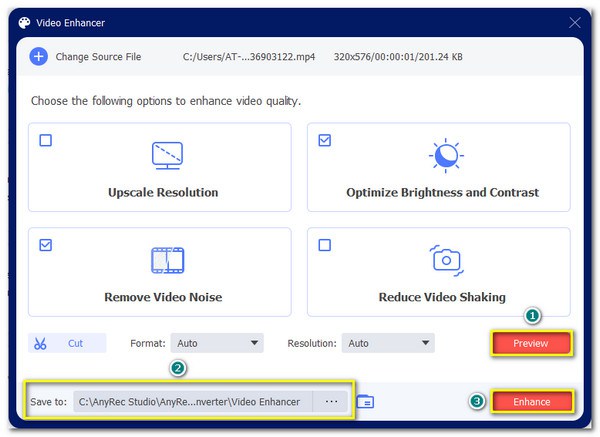
चरण 4।यदि आप परिवर्तनों से संतुष्ट हैं, तो फ़ाइल को सहेजने के लिए निर्दिष्ट फ़ोल्डर चुनने के लिए "इसमें सहेजें" बटन ब्राउज़ करें। फिर, वीडियो फ़ाइल को बेहतर बनाने के लिए वीडियो गुणवत्ता बढ़ाने वाले में "एन्हांस" बटन पर क्लिक करने के लिए आगे बढ़ें। प्रक्रिया समाप्त होने पर वांछित फ़ोल्डर उन्नत वीडियो फ़ाइल के साथ दिखाई देगा।

विंडोज़/मैक के लिए शीर्ष 9 वीडियो गुणवत्ता बढ़ाने वाले
वीडियो गुणवत्ता बढ़ाने वाले इंटरनेट पर उपलब्ध हैं। यहां तक कि अपने ब्राउज़र पर एक खोज के साथ, आप इस टूल को आसानी से ढूंढ सकते हैं। हालांकि, आपके सामने आने वाला प्रत्येक वीडियो एन्हांसर अच्छे परिणाम का वादा नहीं कर सकता। तो, लंबी, लंबी सूची को छोटा करने के लिए, ऑनलाइन और ऐप के माध्यम से वीडियो की गुणवत्ता बढ़ाने के लिए शीर्ष 9 वीडियो गुणवत्ता बढ़ाने वाले हैं।
1. एडोब प्रीमियर प्रो
समर्थित सिस्टम: विंडोज, मैक
यह पेशेवर वीडियो गुणवत्ता बढ़ाने वाला सबसे अच्छा गति ग्राफिक्स सॉफ्टवेयर है क्योंकि यह कैमरे के झटकों को हटाता है, संक्रमण जोड़ता है, समयरेखा को समायोजित करता है, और बहुत कुछ। प्रीमियर प्रो एक मजबूत उपकरण है जो कच्चे कैप्चर किए गए फुटेज को एक शानदार वीडियो में बदल सकता है। आप प्लगइन के माध्यम से प्रीमियर प्रो पर वीडियो रिज़ॉल्यूशन में भी सुधार कर सकते हैं।
- पेशेवरों
- वीडियो फ़ाइलों को एक साथ संपादित करें।
- संपादन मंच बढ़ाएँ।
- वक्र समायोजन प्रबंधित करें।
- दोष
- भुगतान किया संस्करण सस्ता नहीं है।
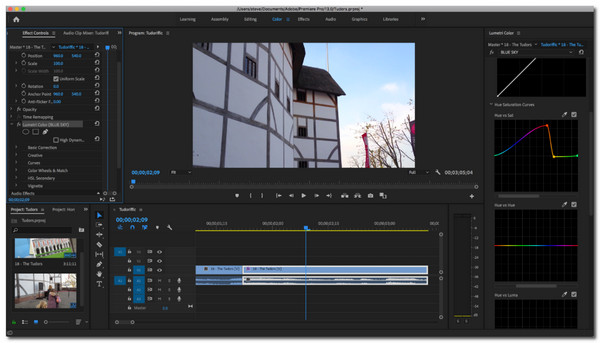
2. एवीडेमक्स
समर्थित सिस्टम: विंडोज, मैक
यह पेशेवर वीडियो गुणवत्ता बढ़ाने वाला सबसे अच्छा गति ग्राफिक्स सॉफ्टवेयर है क्योंकि यह कैमरे के झटकों को हटाता है, संक्रमण जोड़ता है, समयरेखा को समायोजित करता है, और बहुत कुछ। प्रीमियर प्रो एक मजबूत उपकरण है जो कच्चे कैप्चर किए गए फुटेज को एक शानदार वीडियो में बदल सकता है। आप प्लगइन के माध्यम से प्रीमियर प्रो पर वीडियो रिज़ॉल्यूशन में भी सुधार कर सकते हैं।
- पेशेवरों
- MOV, WMA, ASF, आदि जैसे फ़ाइल स्वरूपों का समर्थन करें।
- कार्य स्वचालन सुविधाओं से लैस।
- समर्थन बैच रूपांतरण।
- दोष
- केवल बुनियादी उपकरण प्रदान करें।
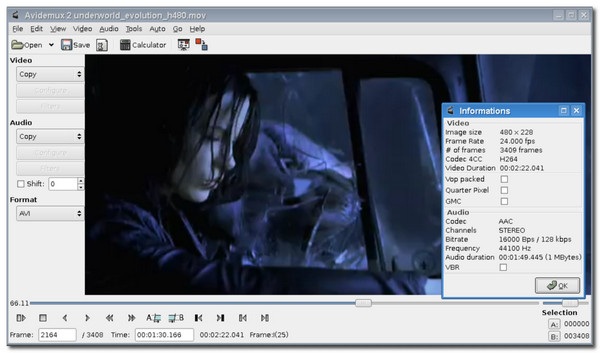
3. आईमूवी
समर्थित सिस्टम: मैक
यदि आपके पास अपने डिवाइस के रूप में मैक है, तो आप iMovie को वीडियो गुणवत्ता बढ़ाने के रूप में उपयोग कर सकते हैं। iMovie Apple उपयोगकर्ताओं के लिए एक अंतर्निहित टूल है और अपने पेशेवर टूल के साथ वीडियो फ़ाइलों को बेहतर बनाता है। यह टाइमलाइन पर क्लिप्स को व्यवस्थित करके, बैकग्राउंड म्यूजिक को लागू करके, या ओपनिंग टाइटल को इनपुट करके प्रक्रिया को आसान बनाकर 4K वीडियो फाइलों को बढ़ाता है।
- पेशेवरों
- उन्नत उपकरणों का उपयोग करने के लिए स्वतंत्र।
- शुरुआत के अनुकूल।
- IPhone और iPad पर सुलभ।
- दोष
- विंडोज़ पर उपलब्ध नहीं है।
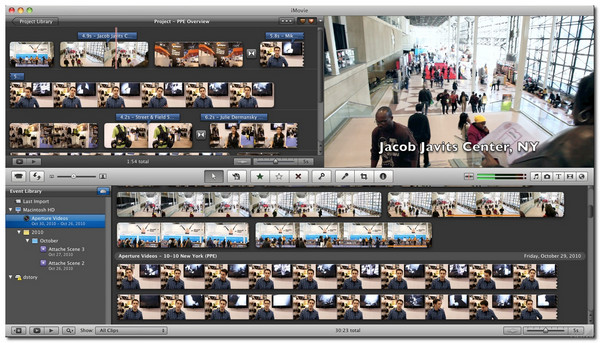
4. शिखर स्टूडियो
समर्थित सिस्टम: विंडोज़
एक अन्य उपयोगकर्ता के अनुकूल वीडियो गुणवत्ता बढ़ाने वाला पिनेकल स्टूडियो है। यह वीडियो की गुणवत्ता में सुधार करने के लिए आवश्यक टूल के साथ एक शानदार दिखने वाला इंटरफ़ेस पैक प्रदान करता है जैसे कि संक्रमण, गति परिवर्तक, प्रकाश व्यवस्था को समायोजित करना, और बहुत कुछ। Pinnacle Studio आपको इसकी अनुमति देता है अपस्केल 720p से 1080p आपको वीडियो के लिए विस्तृत सेटिंग्स देकर संकल्प।
- पेशेवरों
- स्प्लिट-स्क्रीन वीडियो की अनुमति दें।
- 360 वीडियो संपादन प्रदान करें।
- 2000+ प्रभाव होते हैं।
- दोष
- केवल विंडोज सिस्टम पर उपलब्ध है।
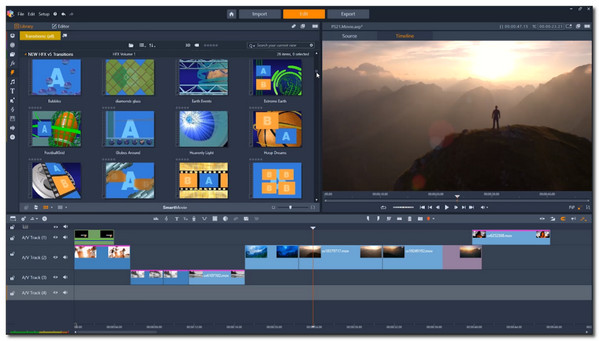
5. लाइटवर्क्स
समर्थित सिस्टम: विंडोज, मैक
मुफ्त में अनूठी विशेषताओं के कारण वीडियो गुणवत्ता बढ़ाने वाले ने कई पुरस्कार जीते हैं। बेशक, जब आप केवल $24.99 के लिए मासिक लाइसेंस खरीदते हैं, तो आप अधिक सिनेमा पेशेवर टूल का उपयोग कर सकते हैं। लाइटवर्क्स लगभग 30 वर्षों के लिए सबसे अच्छा वीडियो बढ़ाने वाला रहा है, जिससे विश्व प्रसिद्ध फिल्म निर्देशकों को प्रसिद्ध फिल्में बनाने में मदद मिली है।
- पेशेवरों
- 4k वीडियो बढ़ाने में सहायता करें।
- अनुकूलन योग्य कीबोर्ड शॉर्टकट।
- रंग लुट बोरिस एफएक्स प्लगइन्स की पेशकश करें।
- दोष
- मुक्त संस्करण में प्रतिबंधित निर्यात।
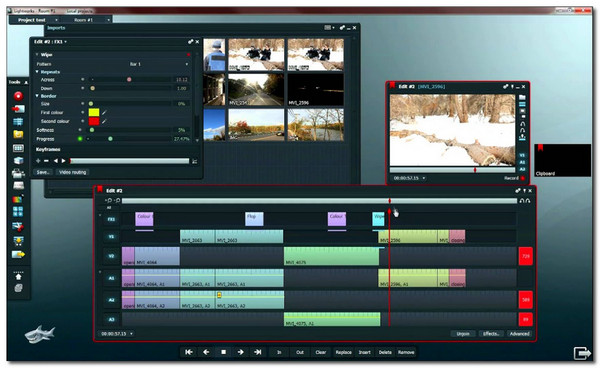
6. फाइनल कट प्रो एक्स
समर्थित सिस्टम: मैक
फ़ाइनल कट प्रो एक शक्तिशाली वीडियो गुणवत्ता बढ़ाने वाला है जो किसी भी वीडियो और ऑडियो संपादन के लिए बड़े पैमाने पर प्रभाव प्रदान करके वीडियो फ़ाइलों को बेहतर बनाता है। एक गैर-रेखीय 4K अपसंस्कृति सॉफ़्टवेयर आपको इसकी गैर-रेखीय समयरेखा में सभी मल्टीमीडिया फ़ाइलों को सॉर्ट करने की अनुमति देता है। इसके अलावा, फाइनल कट प्रो में विभिन्न फ्रेम आकारों, प्रारूपों और अन्य में 64 वीडियो कोणों तक स्वचालित रूप से सिंक करने के लिए सबसे उन्नत कैमरा संपादन उपकरण हैं।
- पेशेवरों
- समर्थन 4K, एचडीआर, आदि।
- 2डी और 3डी हेडर ऑफर करें।
- तेज वीडियो बढ़ाने की गति।
- दोष
- शुरुआत के अनुकूल नहीं।
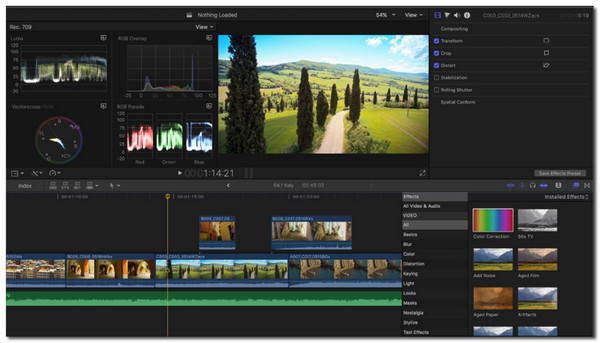
7. वीडियोस्टूडियो प्रो
समर्थित सिस्टम: विंडोज़
वीडियो स्टूडियो प्रो नई वीडियो संपादन तकनीक का समर्थन करता है ताकि आप इसे वीडियो गुणवत्ता बढ़ाने के रूप में उपयोग कर सकें। आप पेशेवर फिल्में भी बना सकते हैं क्योंकि यह टूल क्लिप पर आवाजों का पता लगा सकता है और उन्हें उपशीर्षक में बदल सकता है। यह आपको अपने वीडियो में विशिष्ट तत्वों को ट्रैक करने की भी अनुमति देता है जैसे गेंद को उछालना, लाइसेंस प्लेट, और बहुत कुछ।
- पेशेवरों
- शीर्षक, ग्राफिक्स आदि को अनुकूलित करें।
- क्लिप में रंग सही करने के लिए सक्षम करें।
- 1000+ प्रभाव और फ़िल्टर ऑफ़र करें।
- दोष
- पुराना इंटरफ़ेस।
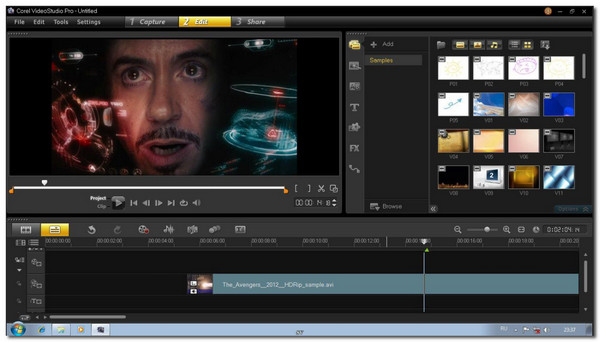
8. वेगास प्रो
समर्थित सिस्टम: विंडोज़
यह वीडियो गुणवत्ता बढ़ाने वाला उच्च वीडियो गुणवत्ता बनाए रखते हुए संपादन प्रक्रिया को तेज करता है। एडोब की तरह, यह वीडियो में रंगों को नियंत्रित करने के लिए पिक्चर-इन-पिक्चर, क्रॉप ओएफएक्स प्लगइन्स और 26 प्रभाव जैसे शक्तिशाली उपकरण प्रदान करता है। हालांकि वेगास प्रो प्रीमियर प्रो की तरह लोकप्रिय नहीं है, फिर भी आप इसके शक्तिशाली कार्यों पर भरोसा कर सकते हैं।
- पेशेवरों
- वस्तुओं के लिए स्वचालित ट्रैकिंग नियंत्रण।
- सरल संपादन और संक्रमण।
- YouTube वीडियो बनाने के लिए उपयुक्त।
- दोष
- कभी-कभी साधारण परियोजनाओं पर दुर्घटनाग्रस्त हो जाता है।
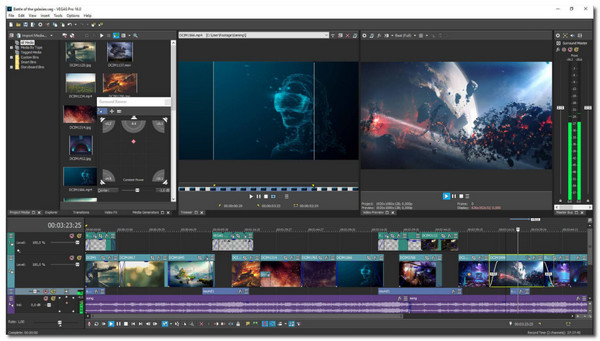
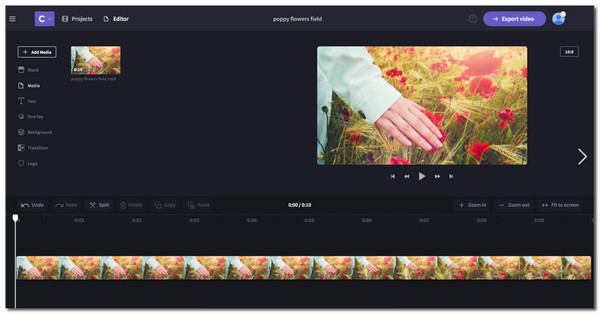
सर्वोत्तम वीडियो गुणवत्ता बढ़ाने वाले के बारे में अक्सर पूछे जाने वाले प्रश्न
-
1. वीडियो की गुणवत्ता कैसे बढ़ाएं?
वीडियो की गुणवत्ता में सुधार करने के कई तरीके हैं और यह आपकी वीडियो फ़ाइल पर निर्भर करता है कि इसमें क्या कमी है। उदाहरण के लिए, यदि वीडियो फ़ाइल निम्न गुणवत्ता वाली है, तो आप अपस्केल रिज़ॉल्यूशन का उपयोग कर सकते हैं। या किसी वीडियो की अस्थिरता को कम करें। यदि एक और है, तो कुछ वीडियो एन्हांसर सॉफ़्टवेयर स्वचालित वीडियो एन्हांसिंग प्रदान करता है।
-
2. क्या Android/iPhone के लिए कोई वीडियो एन्हांसर है?
आप ऐप स्टोर और Google Play Store दोनों पर बहुत सारे मुफ्त और आवश्यक वीडियो गुणवत्ता बढ़ाने वाले पा सकते हैं। पावरडायरेक्टर वीडियो एडिटर, 4K वीडियो एडिटर, रेमिनी - एआई फोटो एन्हांसर, और बहुत कुछ सबसे अधिक उपयोग किए जाने वाले ऐप हैं
-
3. वीएलसी में वीडियो की गुणवत्ता कैसे बढ़ाएं?
अपने डिवाइस पर वीएलसी लॉन्च करें और वीएलसी सेटिंग्स में जाएं। एक वीडियो फ़ाइल चुनें और आउटपुट विकल्प के आगे ड्रॉपडाउन सूची पर क्लिक करें। ओपनजीएल विकल्प पर क्लिक करें। यह आपको वीएलसी में मूवी देखते समय वीडियो की गुणवत्ता बढ़ाने में मदद करेगा।
निष्कर्ष
अनुशंसित वीडियो गुणवत्ता बढ़ाने वालों के साथ, आप वीडियो रिज़ॉल्यूशन को तेज़ी से सुधार सकते हैं। 4K तक वीडियो रिज़ॉल्यूशन प्राप्त करने के लिए आप बेहतर वीडियो गुणवत्ता बढ़ाने वाले - AnyRec वीडियो कन्वर्टर का बेहतर उपयोग करते हैं! यदि आपके पास अधिक प्रश्न या सुझाव हैं, तो कृपया हमसे अभी संपर्क करें!
वीडियो की गुणवत्ता में सुधार करें और क्लिक में AI तकनीक के माध्यम से अपने वीडियो को बेहतर बनाएं।
100% सुरक्षित
100% सुरक्षित
